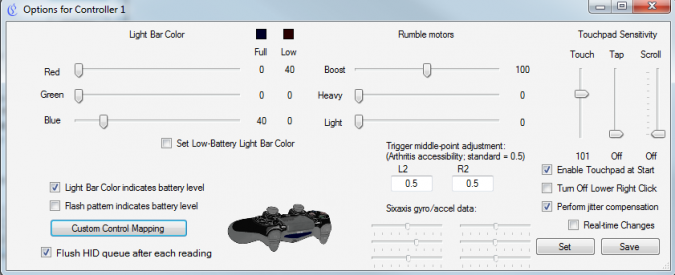Содержание
Контроллер Dualshock 4 — отличный способ насладиться играми на ПК. Никто иной, как ПК-геймер , назвал его лучшимконтроллером для ПК, хотя он не был разработан с учетом компьютерных игр. DS4Windows — это инструмент по умолчанию, который многие люди используют для подключения контроллера DS4 к ПК. Это отличное и простое в использовании решение. Но ему катастрофически не хватает кастомизации. Мы составили этот список альтернатив DS4Windows, которые позволят вам сделать немного больше с вашим контроллером PS4 .
Читать: Как играть на PS4 на ноутбуке без удаленного воспроизведения
1. Режим большой картинки Steam
Для кого это: пользователи, которые уже являются частью экосистемы Steam
Если вы являетесь пользователем Steam с контроллером PS4, вам повезло: широко критикуемый режим Big Picture Mode в Steam некоторое время назад был обновлен и теперь включает встроенную поддержку контроллеров DS4, Xbox One, контроллера Switch Pro и универсальные USB-контроллеры.
За этим стоит интересная история. Valve, компания Steam, несколько лет назад выпустила собственный контроллер под названием Паровой контроллер . Это был полный провал на рынке, поскольку при запуске программное обеспечение содержало ошибки и было ненадежным. У меня были неприятности с контроллером Steam, и я отложил его на полку больше года. Я снова начал использовать его несколько месяцев назад, и опыт значительно улучшился. К сожалению, этого было слишком мало и слишком поздно. Valve, похоже, поняла картину. Поэтому вместо того, чтобы сохранить уникальную функциональность Steam Controller эксклюзивной, они открыли поддержку режима Big Picture для всех основных контроллеров, включая DS4.
Процесс установки невероятно прост. Удерживайте кнопку PlayStation и кнопку «Поделиться» на контроллере DS4, пока световая полоса не начнет постоянно мигать. Это мигание означает, что контроллер находится в режиме сопряжения. Затем откройте приложение Steam и войдите в режим Big Picture, затем включите поддержку конфигурации PS4 в конфигурации контроллера. После этого вы просто подключаете беспроводной ключ DS4 к компьютеру и все.
Режим Big Picture позволяет широко настраивать DS4. Вы можете настроить его на использование гироскопа для прицеливания по движению. Вы можете использовать тачпад в качестве коврика для мыши ПК. И, конечно же, вы можете переназначить кнопки по своему усмотрению. Из-за простоты настройки и того, что он наиболее близок к «официальной» поддержке DS4 в Windows, Steam Big Picture Mode является нашей личной рекомендацией в качестве альтернативы DS4Windows. Однако у него есть один большой недостаток:
Режим Big Picture и функциональность контроллера неразрывно связаны со Steam. Это не общесистемный драйвер DS4, поэтому он будет работать только в Steam. Однако это не имеет большого значения. Steam дает вам возможность добавлять игры, не принадлежащие Steam, и их поддержка сегодня намного надежнее, чем при запуске. Но это означает, что вам придется настроить все для маршрутизации через Steam. Более того, вы можете открывать свои игры в режиме Steam Big Picture только в том случае, если вам нужна полная поддержка контроллера. Вы не можете просто щелкнуть значок на рабочем столе и запустить контроллер в игре. Существует настройка режима рабочего стола, но она не так надежна, как хотелось бы. Он не лишен недостатков, но пока вы все равно используете Steam, поддержка DS4 в Big Picture Mode работает нормально.
Плюсы:
- Полная настройка управления для каждой кнопки.
- Может использоваться для сопоставления управления клавиатурой с DS4 для игр, которые не поддерживают встроенный ввод с контроллера.
Минусы:
- Не является общесистемным драйвером.
- Вынуждает вас использовать Steam даже для игр, отличных от Steam.
Загрузить Пар
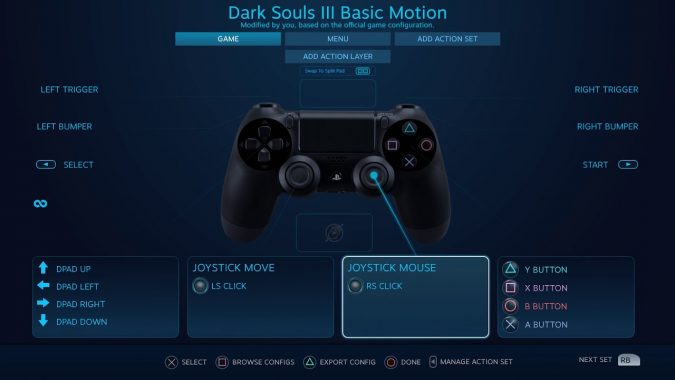
2. Инструментарий SCP
Для кого: пользователи, которые также хотят подключить контроллеры PS3 и PS2
SCP существует уже давно. Я использовал его для подключения контроллеров Dualshock 3 к компьютеру 5 лет назад. Она вышла в 2011 году, что делает ее старше самой PS4. Он был создан с учетом поддержки контроллеров PS3 и PS2, а поддержка DS4 была добавлена позже. Интересный факт: DS4Windows фактически использует драйвер SCP, но при этом добавляет неудобства для пользователей DS4. Это означает, что если вы используете SCP Toolkit, вы используете то же самое, что и ваш компьютер. Основное отличие состоит в том, что, поскольку SCP поддерживает множество других устройств Dualshock, вы можете использовать его для подключения контроллеров PS2, PS3 и PS4 к ПК. Это прекрасная иллюстрация того, насколько гибок ПК. Я часто запускаю Super Smash Bros Brawl, игру для Wii, через эмулятор Dolphin.
Читать: Лучшие локальные совместные игры для PS4, в которые можно играть с друзьями
Когда приходят друзья, легко устроить матчи для четырех игроков: два контроллера PS3, Dualshock 4 и контроллер Steam, работающие одновременно. SCP делает эту, казалось бы, невозможную комбинацию реальностью. Но главный недостаток – надежность. SCP может оказаться сомнительным, если вы не используете оригинальный контроллер Sony. Кроме того, комбинации Bluetooth и проводного соединения работают, но только иногда. Если вы хотите использовать SCP для подключения Bluetooth, вам потребуется выделить для этого адаптер Bluetooth. Он может одновременно обслуживать до 4 контроллеров DS3, но вам понадобится другой адаптер для любого другого имеющегося у вас контроллера Bluetooth. Таким образом, хотя SCP и предлагает большую гибкость, это достигается за счет надежности.
Плюсы:
- Можно использовать для подключения нескольких поколений контроллеров Dualshock.
- Общесистемный драйвер контроллера
Минусы:
- Установка и настройка драйверов, особенно с Bluetooth, могут быть ненадежными.
- Больше не поддерживается/обновляется
Загрузить SCP-инструментарий 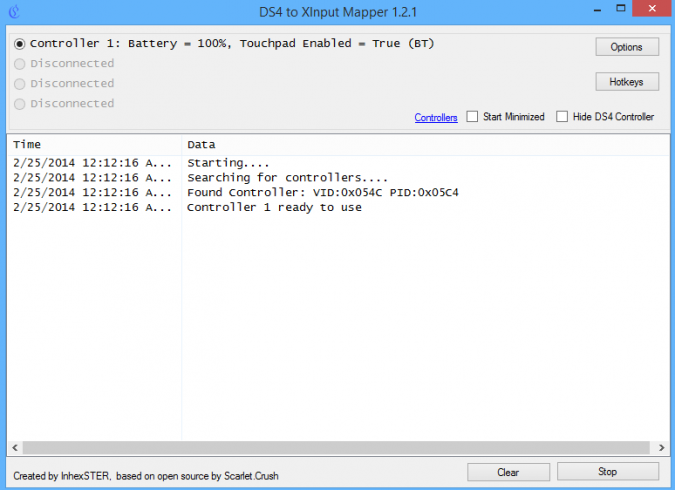
3. Профилировщик игр Pinnacle
Для кого это: пользователи, которые хотят использовать DS4 в компьютерных играх без встроенной поддержки контроллера
Pinnacle Profiler существует уже очень давно, задолго до PS4 — это самое старое решение в нашем списке. Pinnacle позволяет вам сопоставить функции клавиатуры и мыши с геймпадами. Существует множество решений для сопоставления геймпада, но что отличает Pinnacle, так это то, что у него есть широкий спектр индивидуальных профилей для конкретных игр. Хотя значки ввода по-прежнему будут отображаться как мышь и клавиатура, лучшие профили Pinnacle могут ощущаться почти так же хорошо, как встроенная поддержка контроллера. Здесь необходимо добавить, что компания Pinnacle сама по себе не поддерживает контроллер DS4: перед использованием Pinnacle необходимо запустить DS4 с общесистемным драйвером, например SCP или DS4Windows.
Однако, как только вы наладите работу, Pinnacle Profiler станет хорошим способом испытать многие компьютерные игры, которые в противном случае требуют настройки клавиатуры и мыши, такие как Dragon Age: Origins или серия STALKER. Многие из них оптимизированы для игры с помощью клавиатуры и мыши, поэтому контроллер может не дать вам идеального отклика. Тем не менее, Pinnacle позволит вам играть на DS4 на диване с помощью контроллера, для чего в противном случае потребовалось бы вынимать клавиатуру.
Загрузить Профилировщик игр Pinnacle
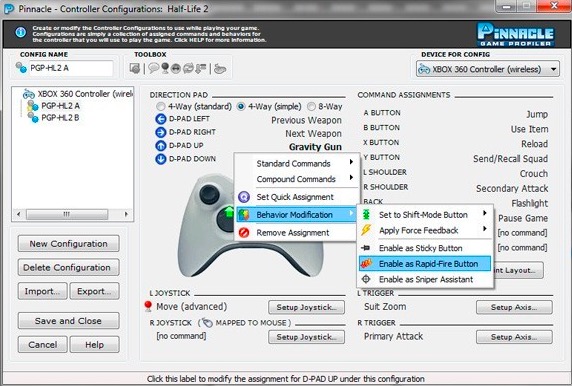
4. DS4Tool
Для кого это: опытные пользователи, которым нужны более широкие возможности настройки, чем предлагает DS4Windows
Самая большая особенность DS4Windows одновременно является и ее главным недостатком: ею очень легко пользоваться. Это готовое к использованию решение, которое может не предлагать всех настроек, которые потребуются настоящему опытному пользователю. Конечно, он позволяет вам устанавливать цвет световой панели, а также имеет некоторую функцию сопоставления элементов управления. Однако DS4Tool — лучший выбор, если вам нужен доступ к более глубокой настройке ввода. DS4Tool предоставляет вам детальный контроль над рядом настроек ввода, такими как интенсивность вибрации и чувствительность сенсорной панели для общего касания, касания и прокрутки. Он также позволяет переназначать кнопки. И что самое приятное, переключатель изменений в реальном времени позволяет вам вносить эти изменения и видеть, как они работают в режиме реального времени.
Если у вас артрит или другие проблемы, которые могут затруднить использование управления, DS4Tool позволяет вам настроить среднюю точку триггера (сколько давления вам нужно приложить, чтобы триггеры зарегистрировали входной сигнал). Это может сделать игры-стрелялки более доступными для определенных пользователей.
Читать: Как включить телевизор с помощью контроллера PS4
DS4Tool не лишен недостатков. Настройка не такая простая, как DS4Windows. Например, вам придется каждый раз вручную подключать и отключать контроллер, нажимая кнопку PS: если вы забудете, то просто сядет аккумулятор. Более того, DS4Tool представляет контроллеры DS4 в системе как устройства Xinput (контроллеры Xbox 360). Используя встроенный преобразователь элементов управления, вы можете переназначить элементы управления на различные функции Xbox, но вы не можете сопоставить кнопки с клавиатурой или мышью — для этого вам придется использовать что-то вроде Pinnacle.
Плюсы:
- Предлагает тонкую настройку ввода.
- Регулировка средней точки триггера делает триггеры более доступными для пользователей с ограниченными возможностями.
Минусы:
- Не поддерживает автоматическое подключение и отключение.
- Более подвержен сбоям, чем DS4Windows
Загрузить DS4Инструмент
Заключительные слова
Каждый из этих инструментов имеет свои преимущества и недостатки. За исключением Pinnacle Profiler (который следует использовать поверх драйвера DS4), каждый из этих вариантов является полноценной заменой DS4Windows. Режим Steam Big Picture является портом захода по умолчанию: если вы вообще используете Steam, это наиболее близкая к «официальной» поддержке DS4, которую вы можете получить в Windows. Он предлагает мощные функции настройки и картографирования. Однако он привязан к Steam, и попытка использовать всю систему DS4 может быстро обернуться разочарованием.
SCP и DS4Tool — отличные альтернативы DS4Windows. Ни один из них не так прост в использовании, и оба более склонны к сбоям, чем DS4Windows. Однако SCP позволяет использовать устаревшие устройства Dualshock, а DS4Tool дает вам контроль над дополнительными настройками ввода, такими как чувствительность сенсорной панели и интенсивность вибрации. Исходя из личного опыта, мы считаем Steam Big Picture Mode лучшим решением: он разработан непосредственно Valve, поэтому есть официальная поддержка. А кроме того, прицеливание и вождение, управляемые движением (которые вы можете настроить с помощью этого), никогдане устареют.
Знаете, что еще более странно, чем использование контроллера PS4 на ПК? Использование AirPods с вашей PS4 .